Establecer permisos para archivos y carpetas de Google Drive
2 min de lectura
Nota:
La app Google Drive ha reemplazado a la app Google Docs.
Con la app Google Drive, puedes mostrar cualquier archivo o carpeta que tengas en tu Google Drive. Para ello, debe estar configurado como "Público en la web". En este artículo, te mostraremos cómo cambiar tus permisos para compartir y también cómo configurar lo que los lectores pueden hacer dentro del archivo o carpeta.
Elige qué quieres compartir en la app de Google Drive para obtener más información:
Permisos de configuración para un archivo de Google Drive
Algunos archivos comunes de Google Drive incluyen documentos, hojas, diapositivas, formularios y dibujos. Para mostrar cualquiera de estos en tu sitio, deben ser públicos; sin embargo, puedes elegir si deseas permitir que los lectores también editen y comenten.
Para establecer permisos para un archivo:
- Selecciona el archivo que deseas compartir.
- Haz clic en Compartir en la parte superior derecha.
- Haz clic en la flecha desplegable
debajo de Copiar vínculo.
- Elige compartir el archivo con Cualquier usuario que tenga el vínculo.
- Para decidir qué pueden hacer las personas con tu archivo cuando lo compartes, selecciona Lector, Comentarista o Editor.
- Haz clic en Copiar vínculo.
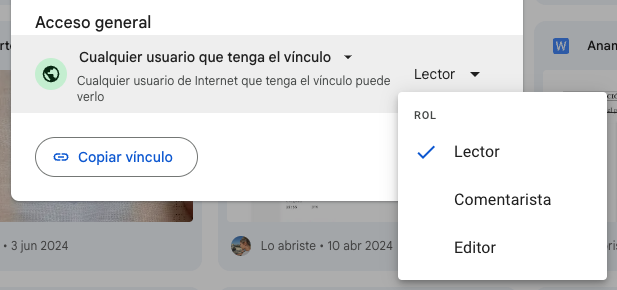
Establecer permisos para una carpeta de Google Drive
Las carpetas de Google Drive pueden contener varios archivos. Si haces pública la carpeta, los lectores tienen acceso a todos los archivos que contiene, a menos que cambies las configuraciones de los archivos individuales. Al hacer pública la carpeta, también puedes elegir si otros pueden contribuir o simplemente ver el contenido.
Para establecer permisos para una carpeta:
- Selecciona la carpeta que deseas compartir.
- Haz clic en Compartir en la parte superior derecha.
- Haz clic en la flecha desplegable
debajo de Copiar vínculo.
- Elige compartir el archivo con Cualquier usuario que tenga el vínculo.
- Haz clic en el menú desplegable y elige qué pueden hacer los lectores:
- Lector: cualquier persona que tenga el enlace puede ver los archivos de la carpeta.
- Comentarista: cualquier persona que tenga el enlace puede ver y comentar los archivos de la carpeta.
- Editor: cualquiera que tenga el enlace puede ver, comentar, organizar archivos, agregar nuevos archivos y editar los archivos existentes en la carpeta.
- Haz clic en Copiar vínculo.
役に立ちましたか?
|